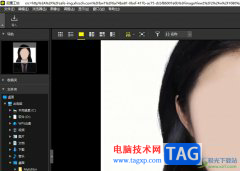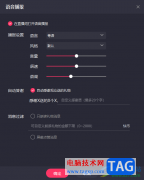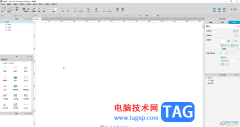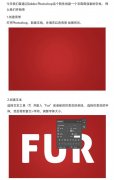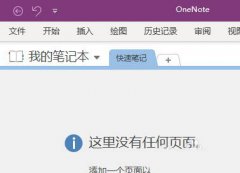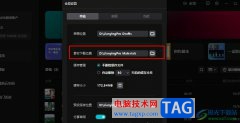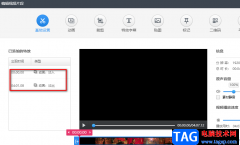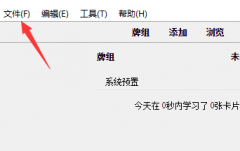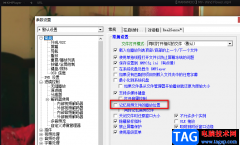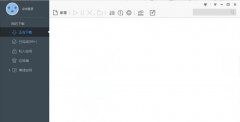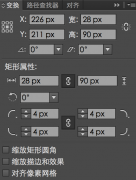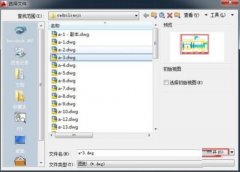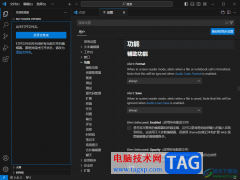Adobe Audition这款软件可以帮助小伙伴们很好的制作出一个自己喜欢的音频效果,有的时候我们需要将导入在Adobe Audition中的音频进行剪切操作,将不需要的部分进行剪切掉,只留下自己需要的一个部分,那么就可以通过Adobe Audition中删除功能来操作,在选择剪切部分的时候,直接用鼠标左键来框选出自己需要剪切的那一段就可以了,之后用鼠标右键点击播放页面就可以找到删除功能来剪切选中的部分了,方法操作起来非常的简单,下面小编就给大家介绍一下如何使用Adobe Audition剪切一段音频的具体操作方法吧,如果你遇到需要剪切音频的情况,那么就可以了解一下下方的方法教程,希望可以帮助到你。
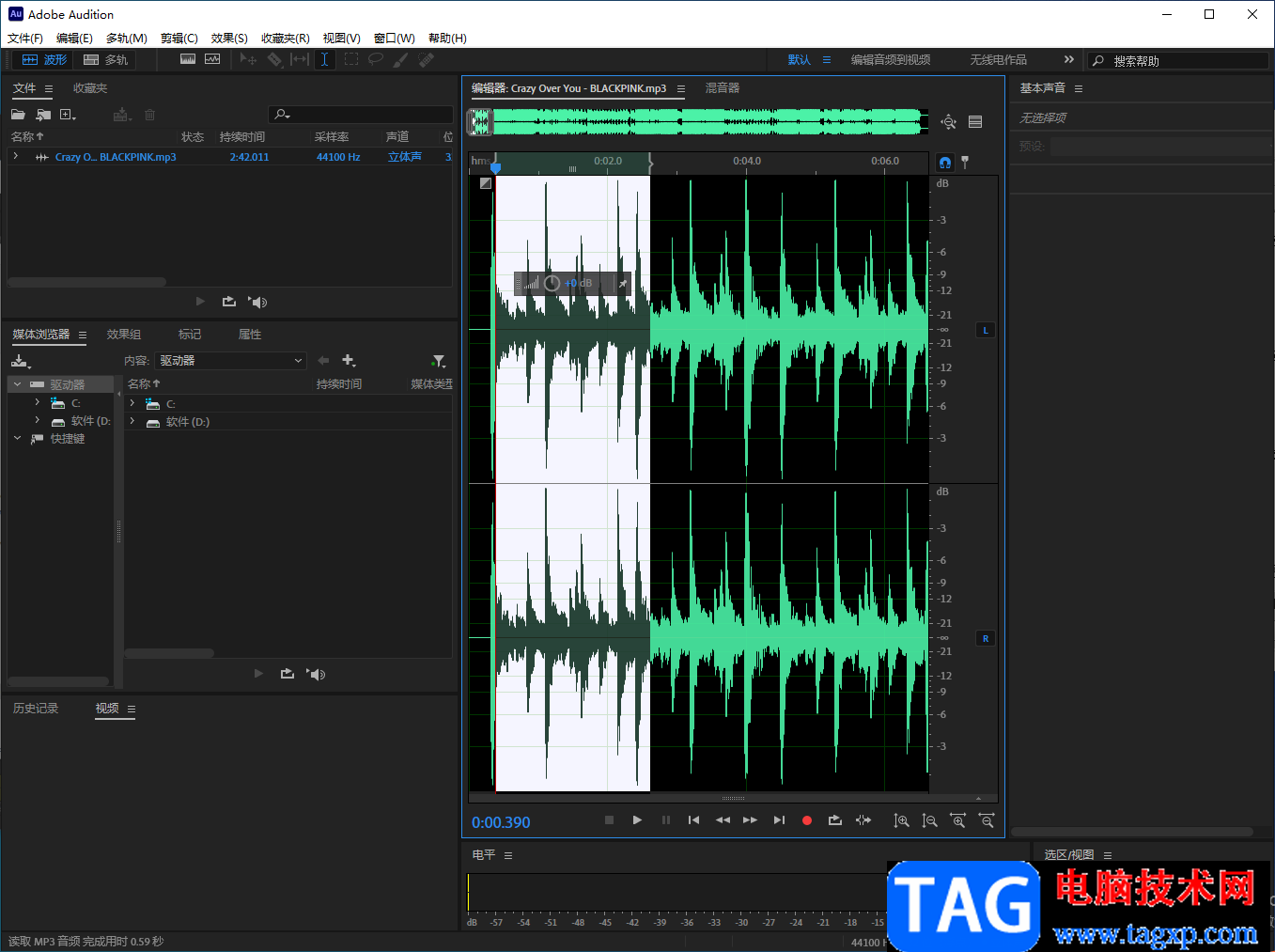
方法步骤
1.当我们将Adobe Audition打开之后,我们需要将音频文件导入进来,我们将鼠标点击左上角的【文件】选项,然后在打开的下拉菜单选项中选择【打开】。
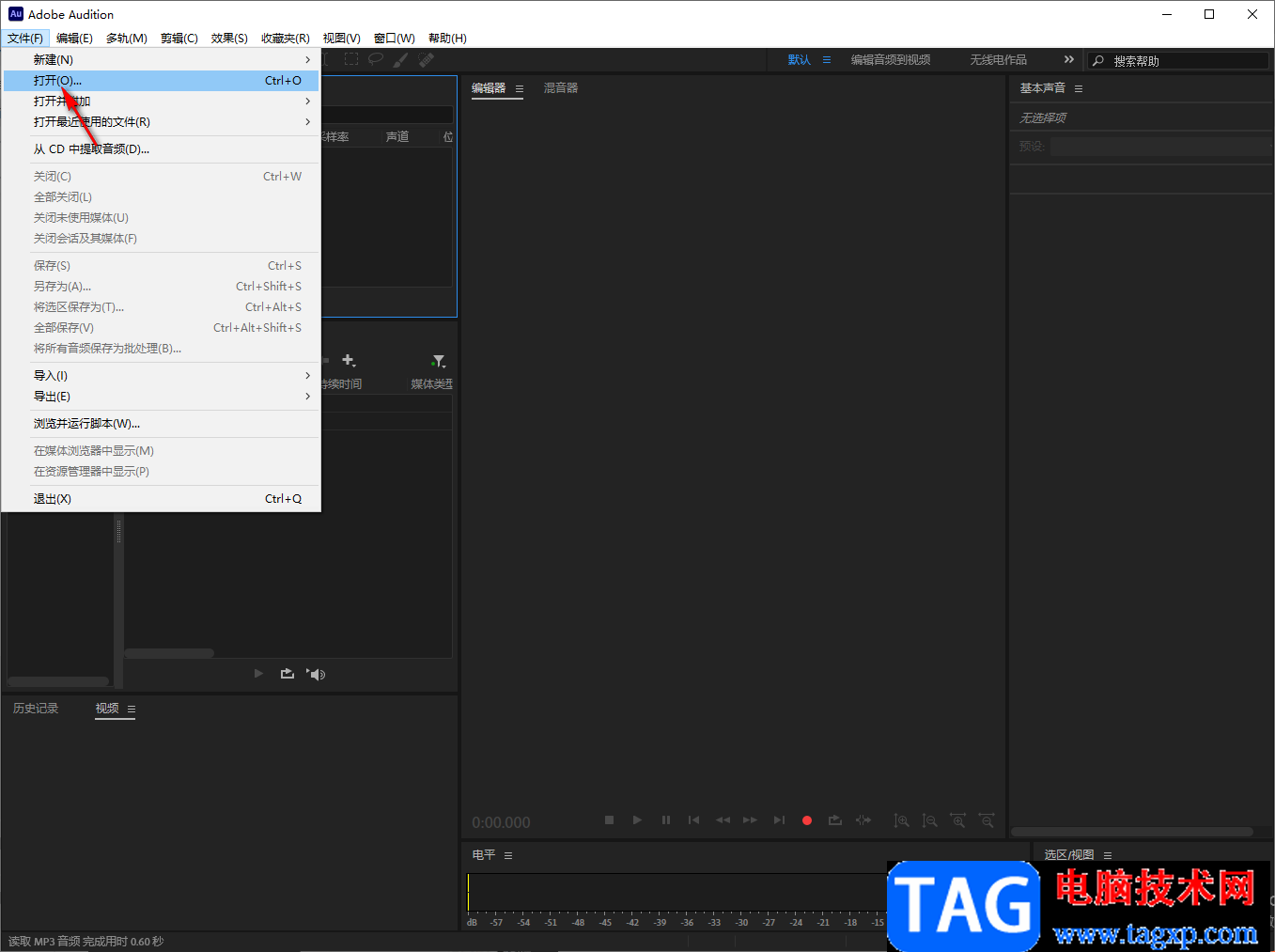
2.这时就会弹出一个本地文件夹页面,我们需要在该页面中选择自己想要设置的音频文件,之后点击右下角的【打开】按钮即可导入。
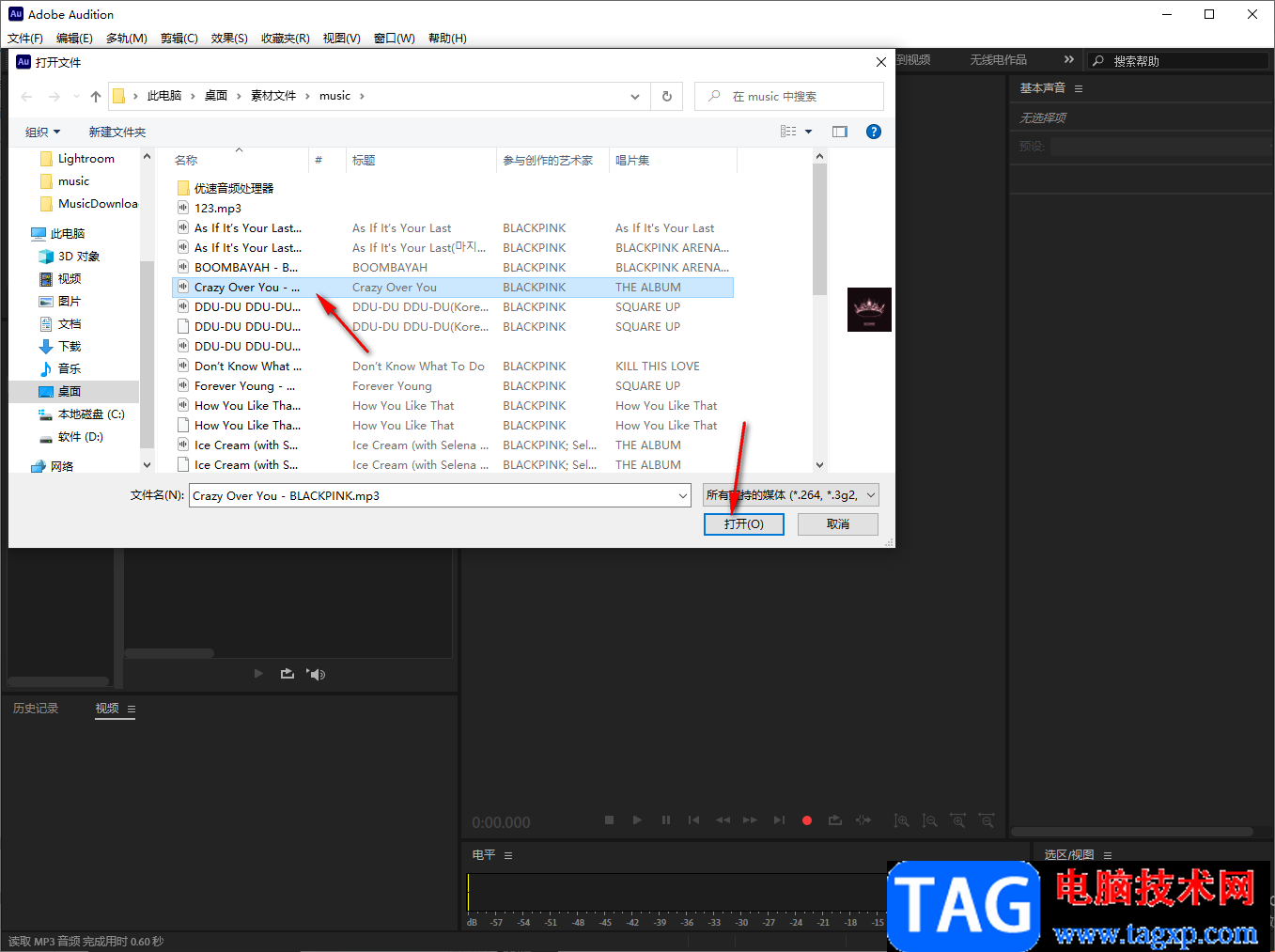
3.当我们将音频文件导入进来之后,你可以拖动上方法横着的绿色条来调整下方的音频播放页面,然后用鼠标左键框选出自己想要剪切的部分,选中的部分会是一个白色的背景样式。
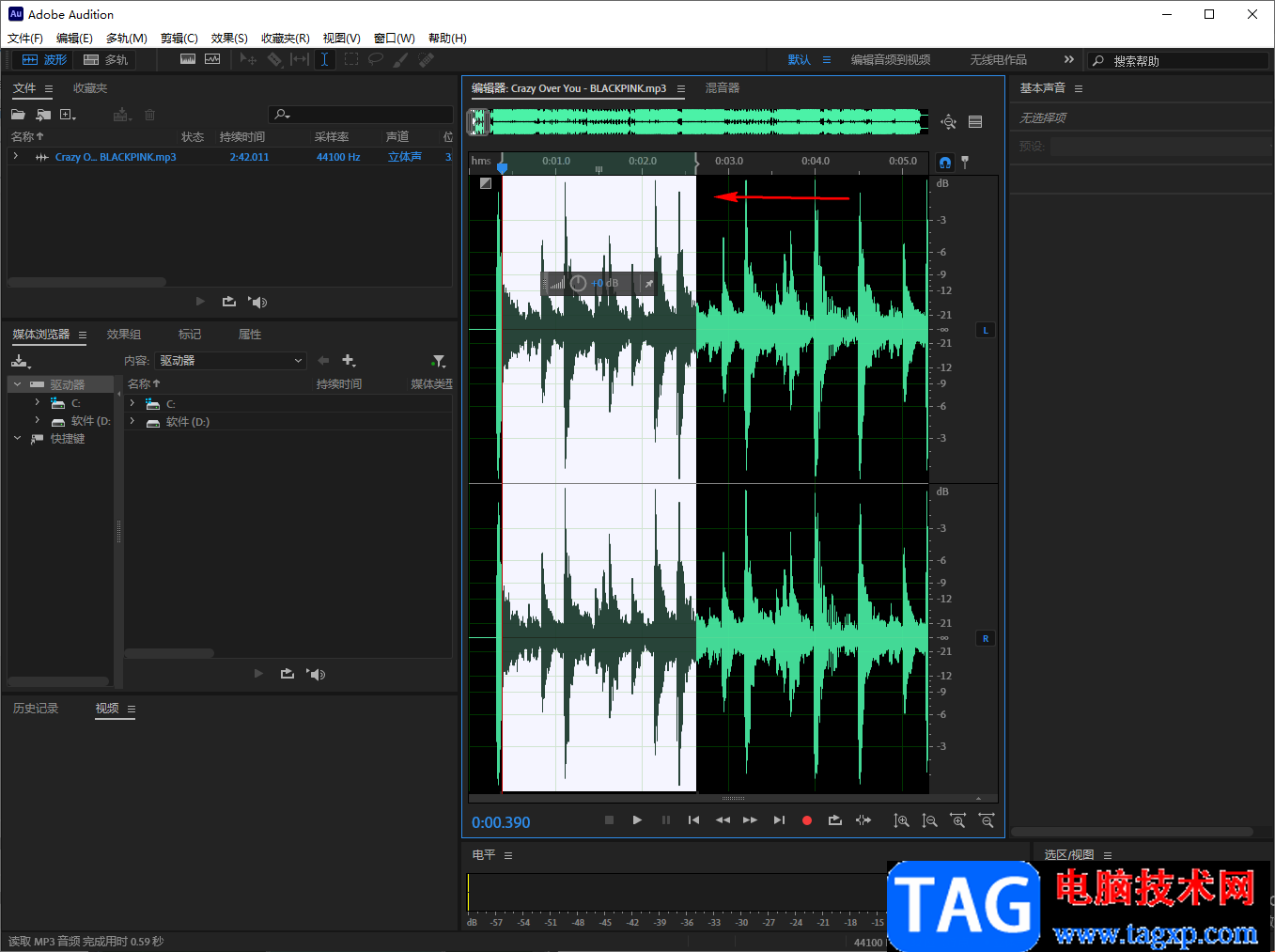
4.接着我们将选中的部分用鼠标右键进行单击,然后就会弹出一个菜单选项框,我们需要在该选项中点击【删除】按钮。
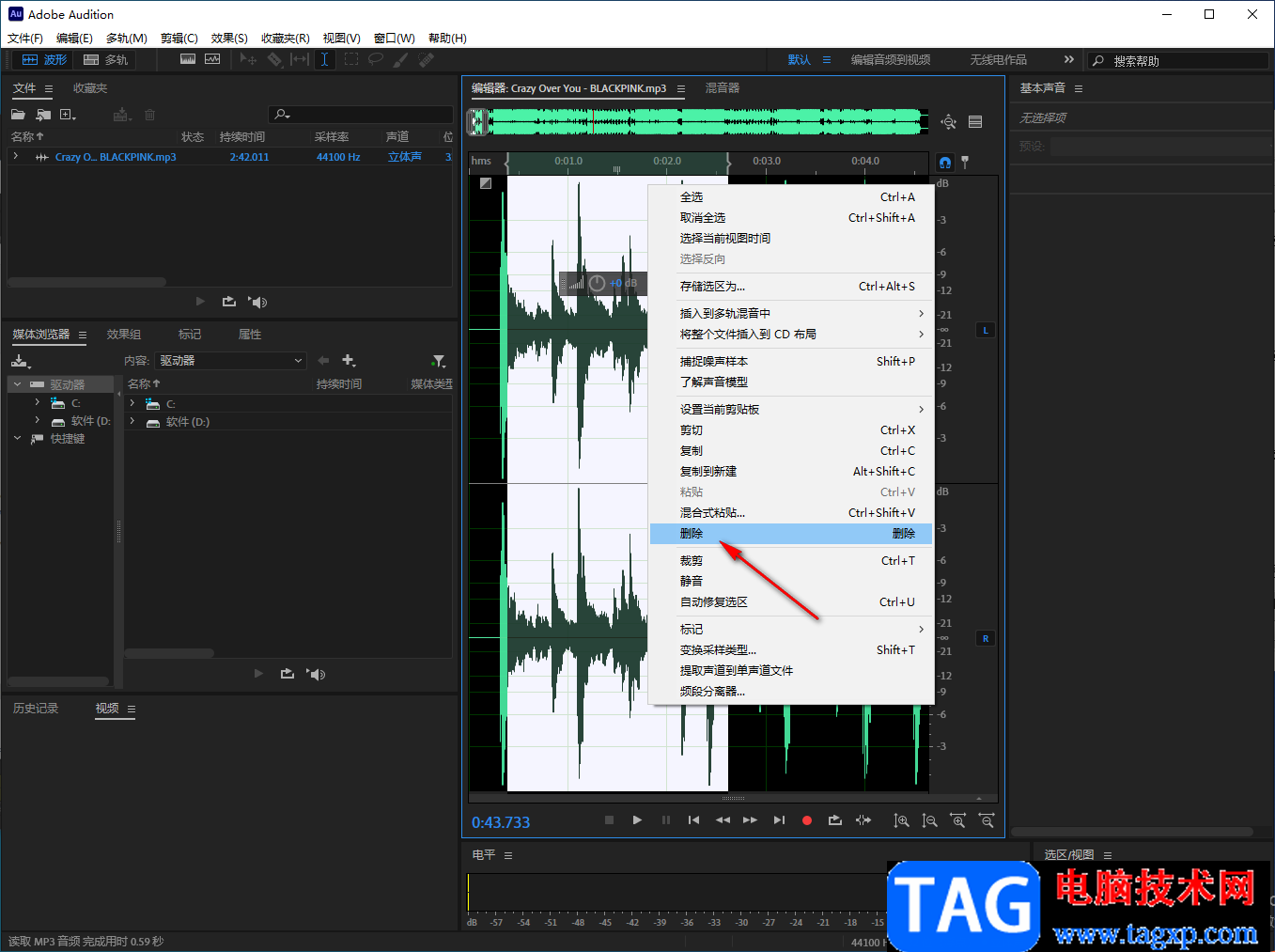
5.那么你就会看到我们刚刚选择好的那一段音频就已经被剪切掉了,如图所示。
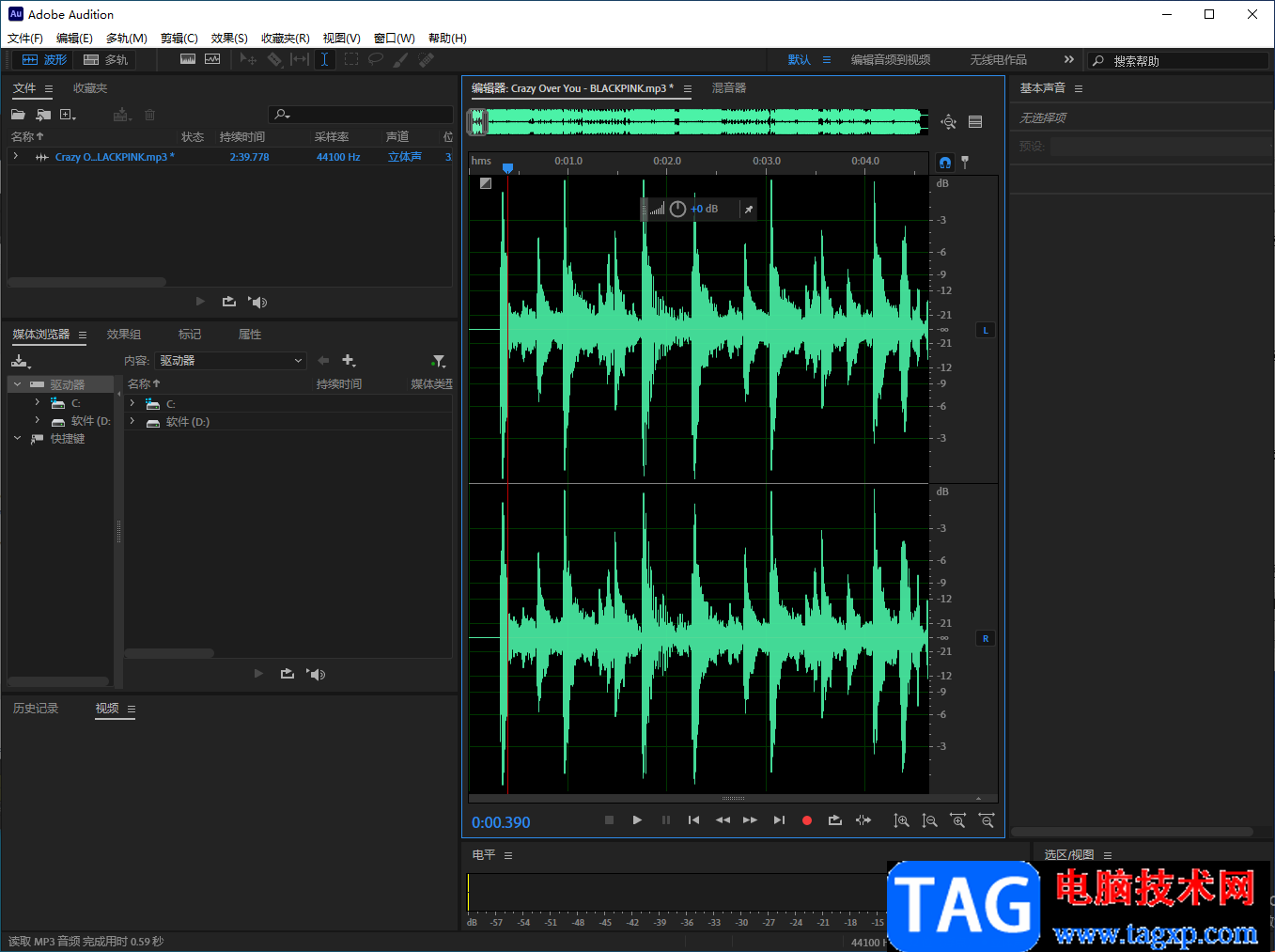
6.小编这里想要延伸一下,如果你需要【裁减】的话,那么我们选中的部分是不会被删除的,而没有选中的部分就会被删除。
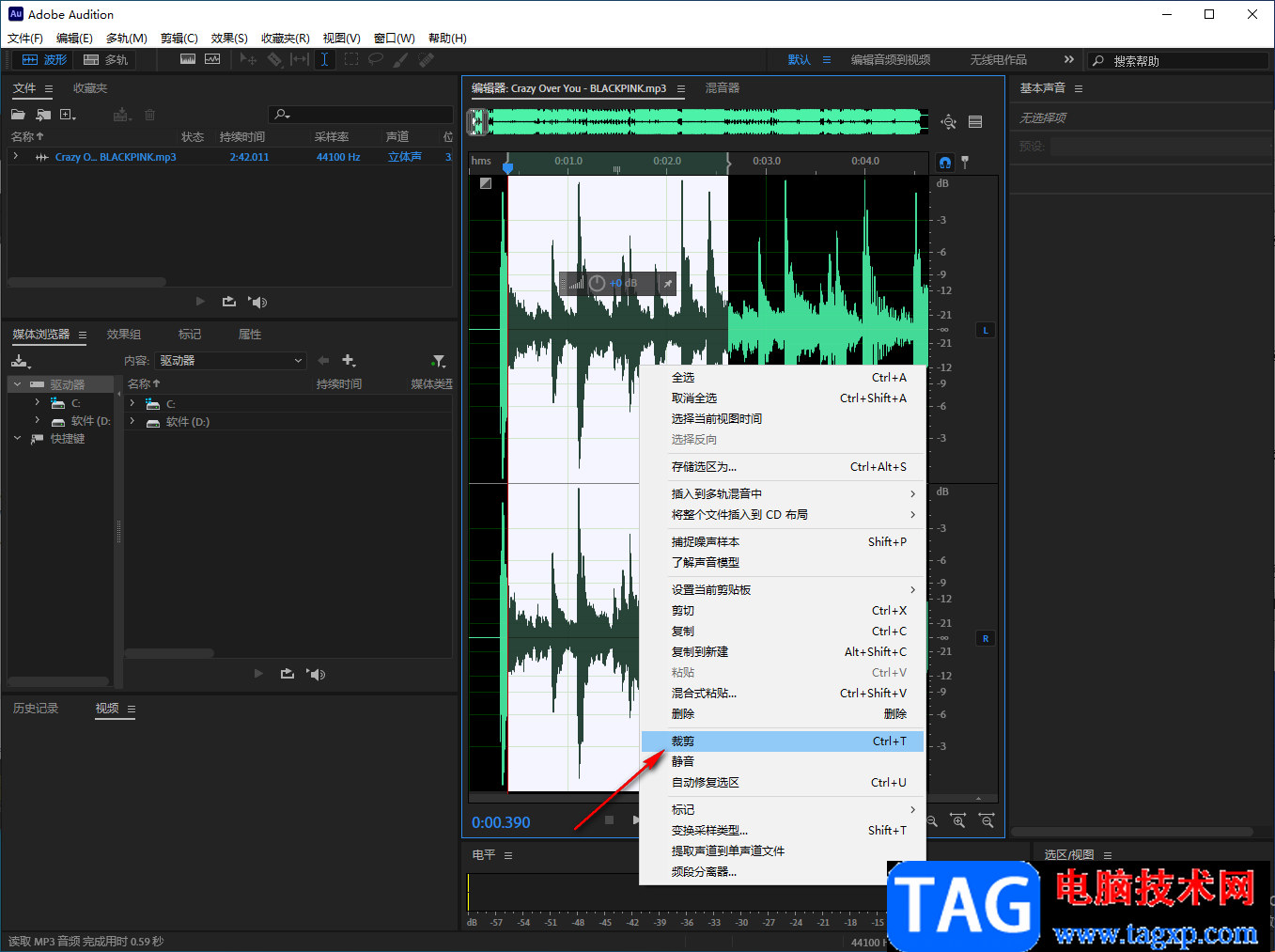
7.当你选择的是【裁减】的话,那么选中的部分就会被留下来进行设置,如图所示。
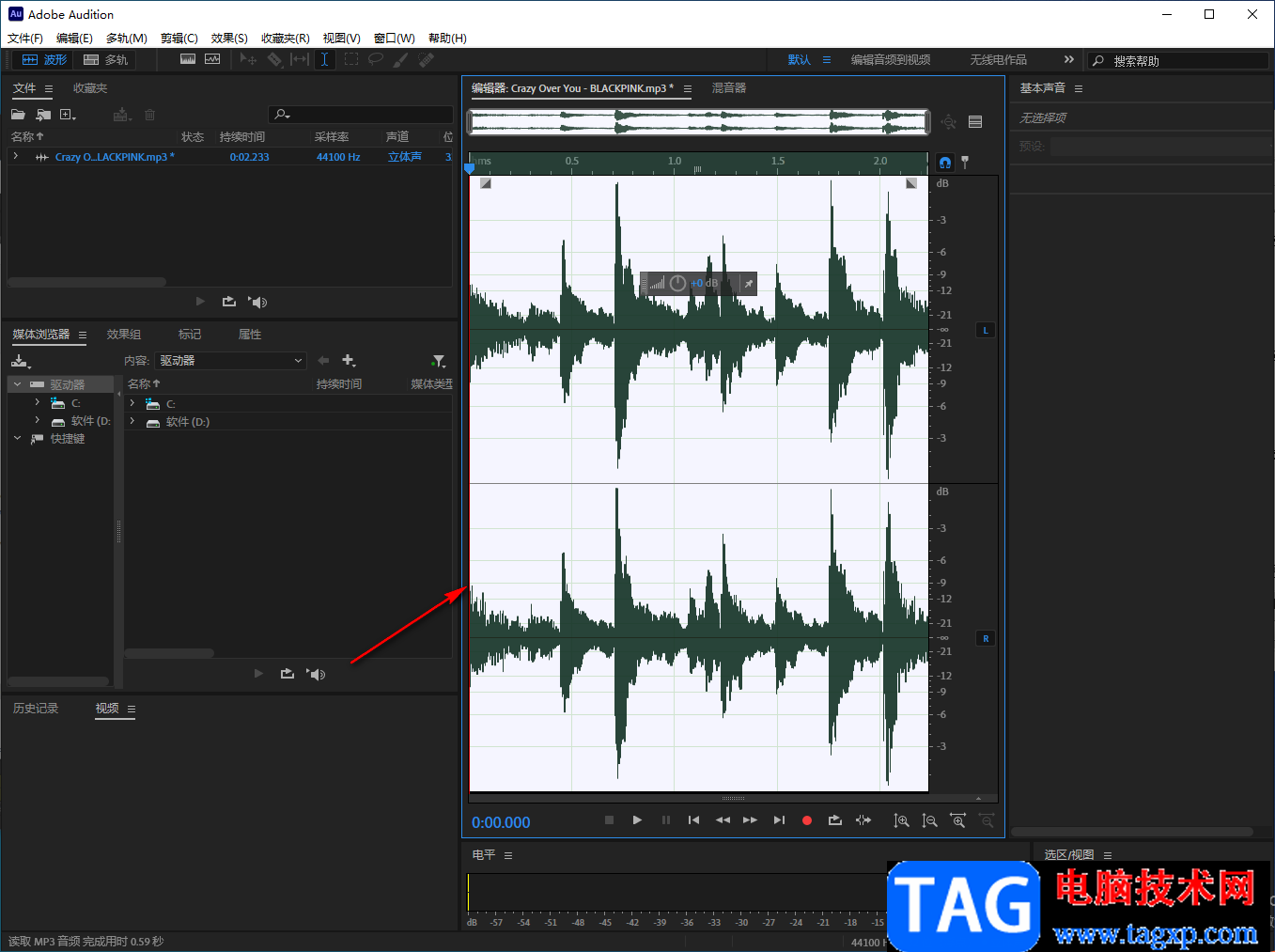
以上就是关于如何使用Adobe Audition剪切一段音频的具体操作方法,有时候为了让我们的音频制作出一个更好的效果出来,那么就会将音频文件中其中的一段进行剪切掉,那么就可以通过上述小编分享的方法来操作即可,上方小编还延伸了一个裁减功能的使用方法,如果感兴趣的话可以了解一下。